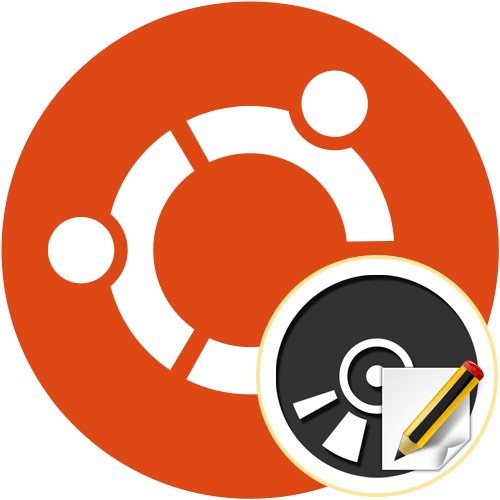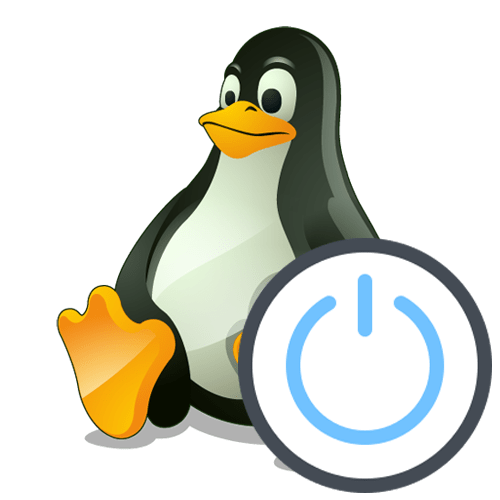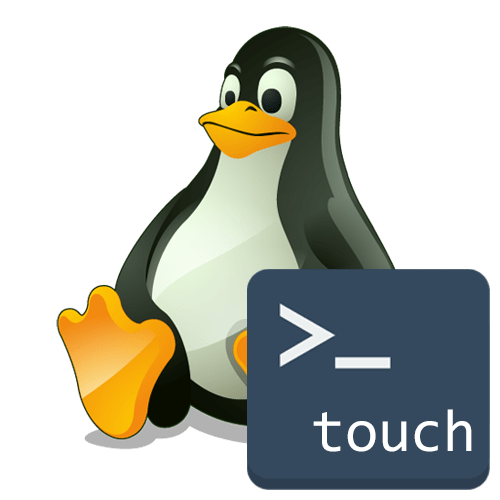Зміст

Спосіб 1: стандартний менеджер архівів
Існує величезна кількість архіваторів з графічним інтерфейсом, що дозволяють розпаковувати файли формату TAR.BZ2. однак іноді їх установка не потрібно, оскільки в багатьох дистрибутивах Linux такий інструмент вже вбудований і за замовчуванням відкриває викачані файли. Тому ми пропонуємо в якості першого способу розібрати принцип взаємодії зі стандартним менеджером архівів, розпакувавши через нього TAR. BZ2, а виглядає це так:
- Для початку ми радимо переконатися в тому, що шукана програма точно не поширюється в зручному пакетному форматі, наприклад DEB або RPM. Якщо вам вдасться відшукати саме таку збірку, процес установки стане значно легше. У разі коли цього зробити не вдалося, переходите до скачування TAR.BZ2.
- При появі браузерного вікна з вибором обробки файлу вкажіть варіант &171;зберегти файл&187; і почніть завантаження.
- Далі потрібно перейти до розташування завантаженого архіву і двічі клікнути по ньому лівою кнопкою миші, щоб відкрити для редагування.
- Тут ви можете розпакувати окремі файли, якщо це потрібно, просто перемістивши їх у потрібне місце.
- При бажанні обробити абсолютно всі об'єкти слід клацнути на &171; розпакувати&187; .
- Відкриється нове вікно браузера. Тут налаштуйте параметри вилучення елементів, а потім натисніть на активну зелену кнопку &171; витягти & 187; .
- Розпочнеться процедура розпакування. Вона може зайняти деякий час, що залежить від загального розміру архіву і швидкодії комп'ютера.
- Ви будете повідомлені про те, що операція завершена успішно.
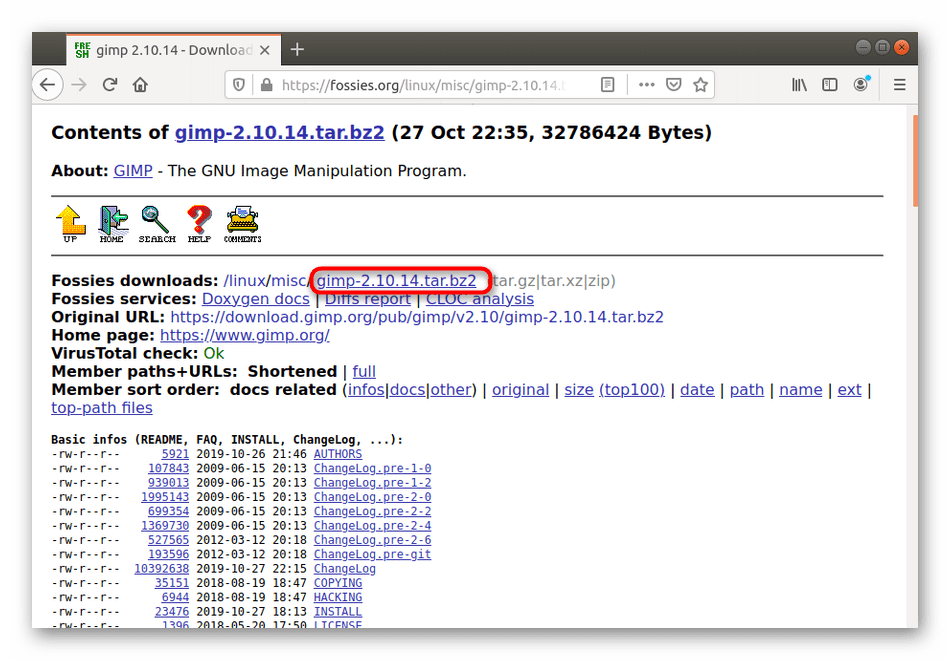
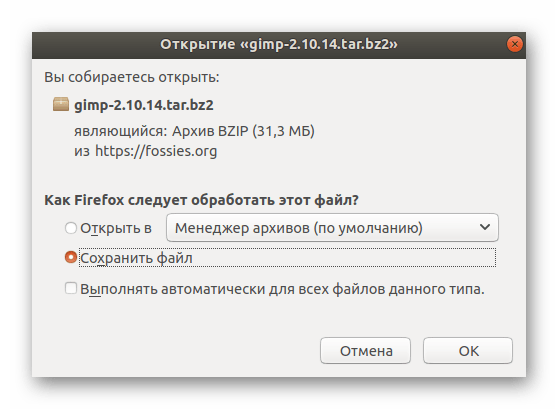
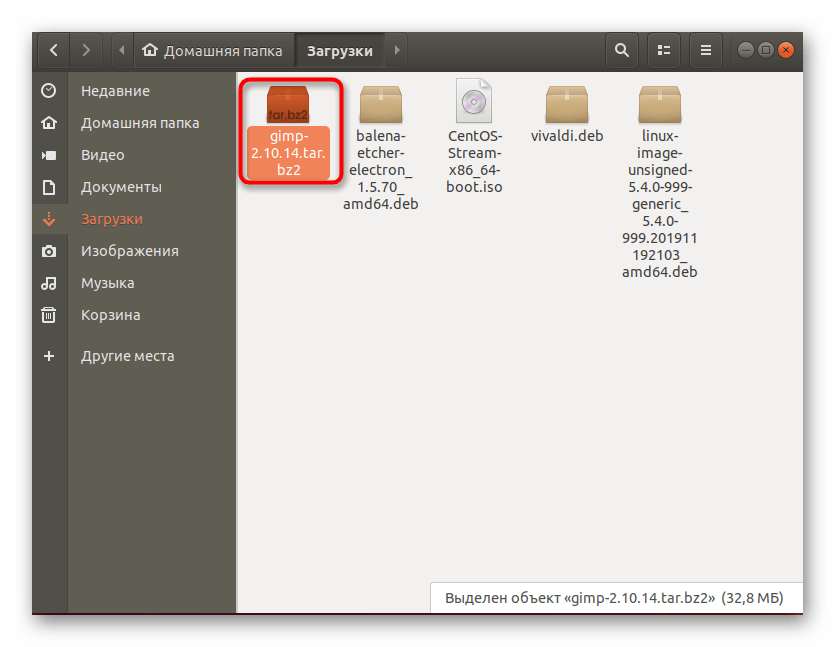
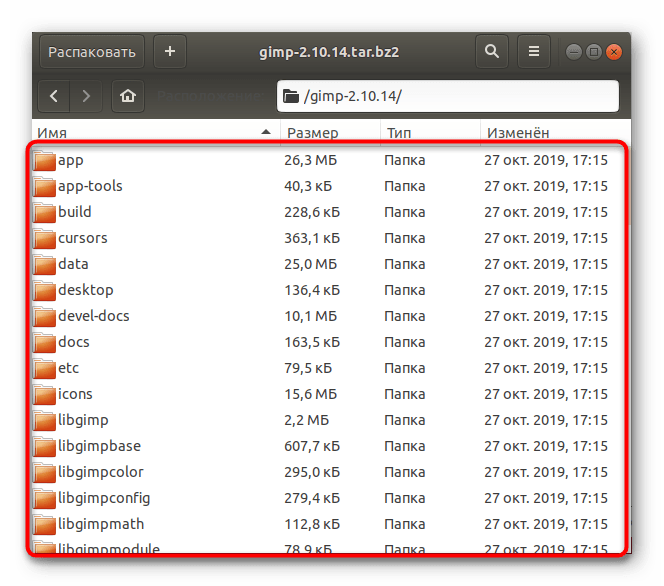
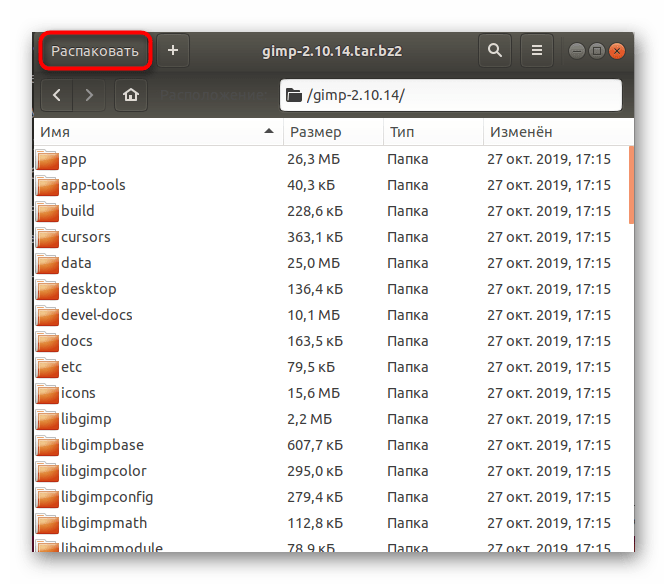
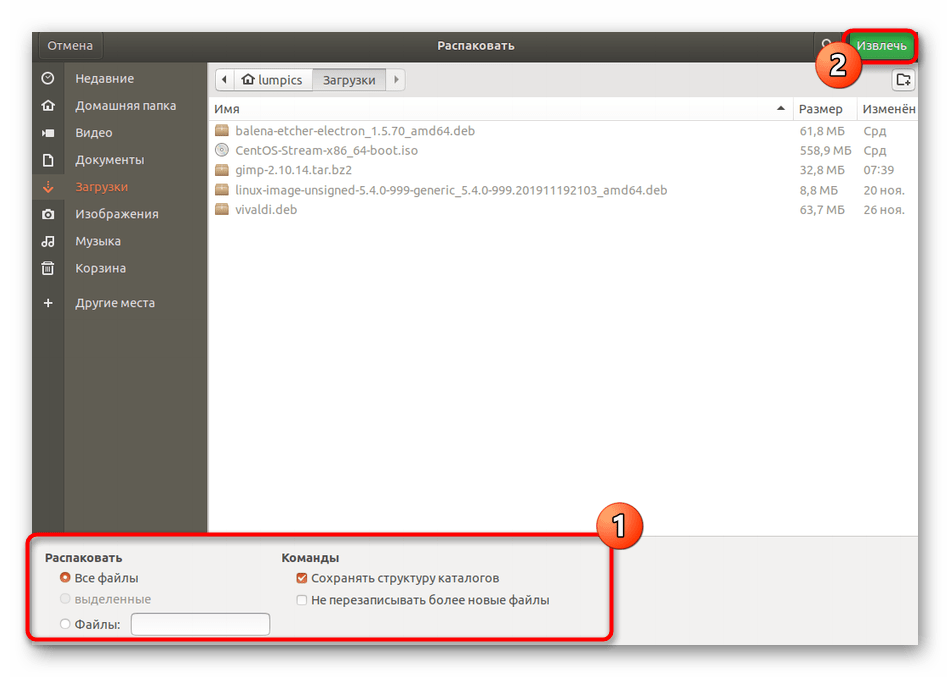
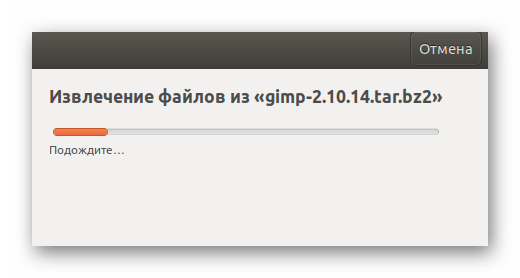

Як видно, нічого складного в управлінні стандартним менеджером архівів немає. Його графічний інтерфейс реалізований в максимально простому вигляді, а присутність російської мови допоможе навіть самим початківцям користувачам розібратися з цією програмою.
Спосіб 2: сторонні менеджери архівів
Вище ми вже згадували, що існує ряд спеціалізованого програмного забезпечення з GUI, яке зосереджено на роботі з архівами. Сьогодні ми не будемо перераховувати їх усі, а звернемо увагу на P7Zip. Цей метод треба розглянути, якщо перший Вам виявився невідповідним, а бажання задіяти консольні команди немає.
- Інсталювати даний компонент можна через &171;Термінал&187; . Для цього запустіть його через меню додатків або скористайтеся гарячою клавішею Ctrl + Alt + T .
- Тут введіть команду
sudo apt-get install p7zip-fullі натисніть на Enter , щоб активувати її. - Підтвердьте справжність облікового запису, написавши пароль суперкористувача. У цьому рядку символи вводяться, але не відображаються, тому варто враховувати це при написанні.
- Якщо цей метод інсталяції не підходить, потрібно запустити & 171; менеджер додатків & 187; .
- Тут задійте рядок пошуку, щоб відшукати відповідне по.
- Відшукайте відповідний результат у видачі і переходите на сторінку софта.
- Залишається тільки натиснути на & 171; встановити&187; , щоб запустити процес інсталяції.
- Однак цю дію доведеться підтвердити, вказавши пароль для root-доступу.
- Очікуйте закінчення встановлення.
- Після цього можна запустити P7Zip прямо через & 171; менеджер додатків & 187; або значок у меню.
- Використовуйте панель навігації і адресний рядок, щоб відшукати необхідну директорію. Головний недолік P7Zip & 8212; відсутність підтримки кирилиці, тому деякі символи можуть перетворитися в кракозябри, але це не позначається на коректності роботи софта.
- Після вибору файлів або директорії натисніть на &171;Extract&187; .
- Виберіть папку, куди потрібно перемістити файли, і дочекайтеся закінчення операції розпакування.
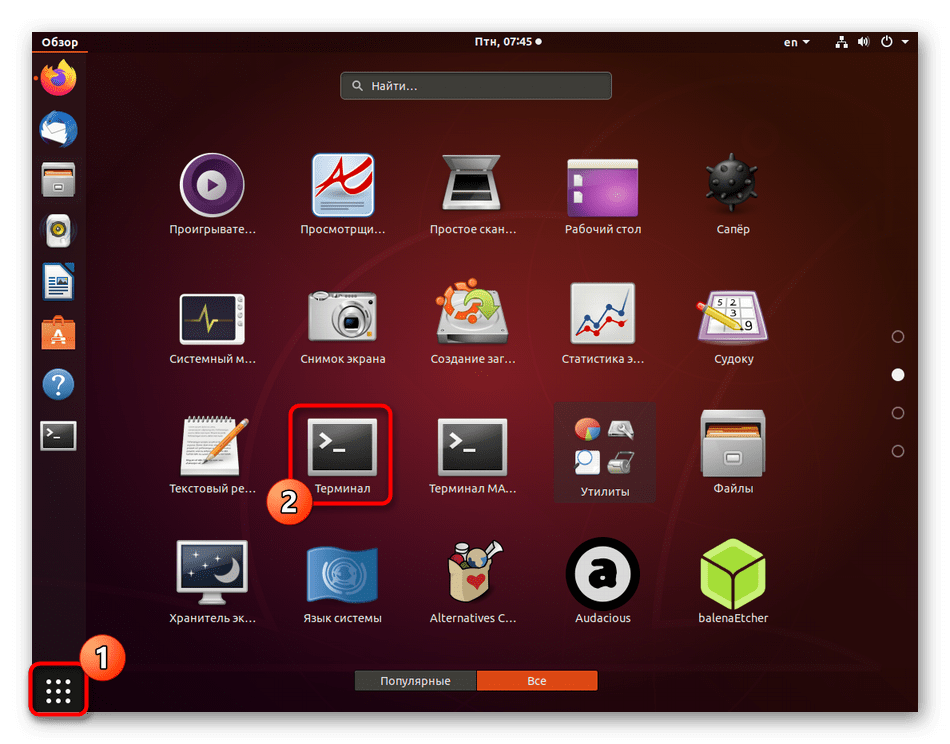
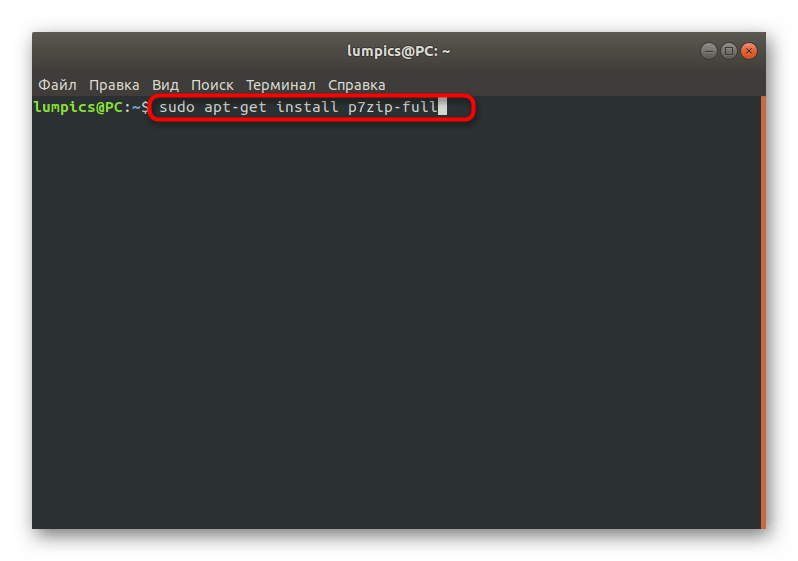
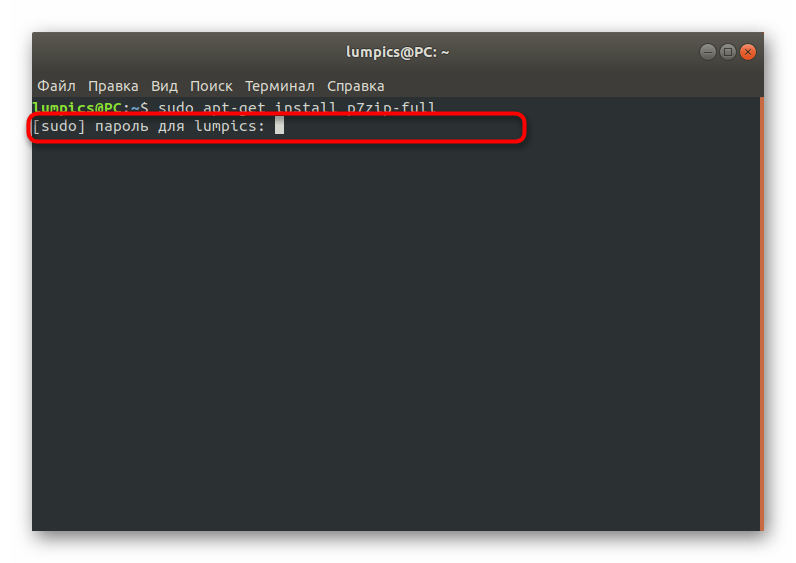
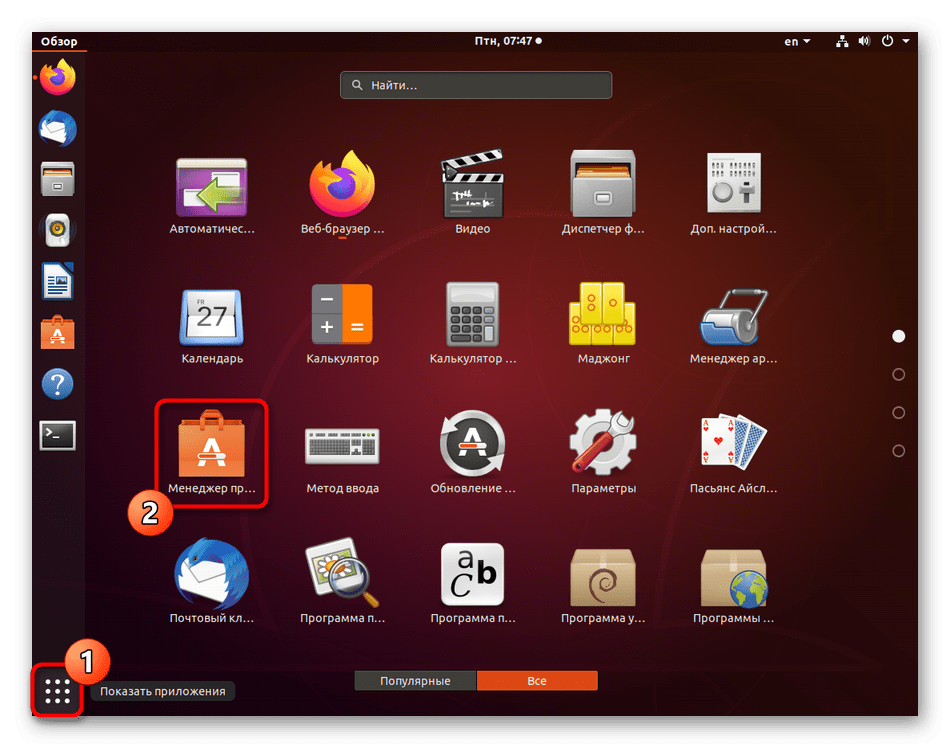
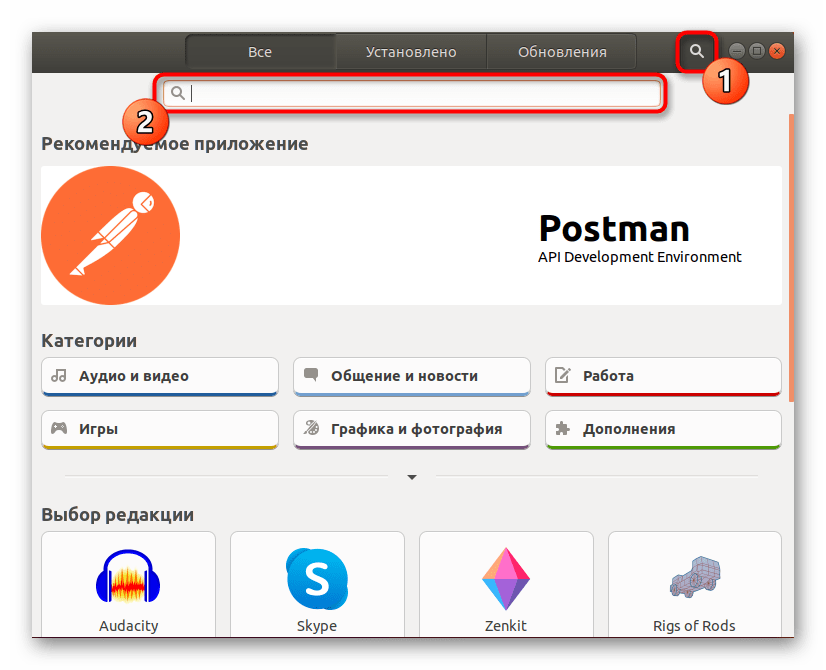
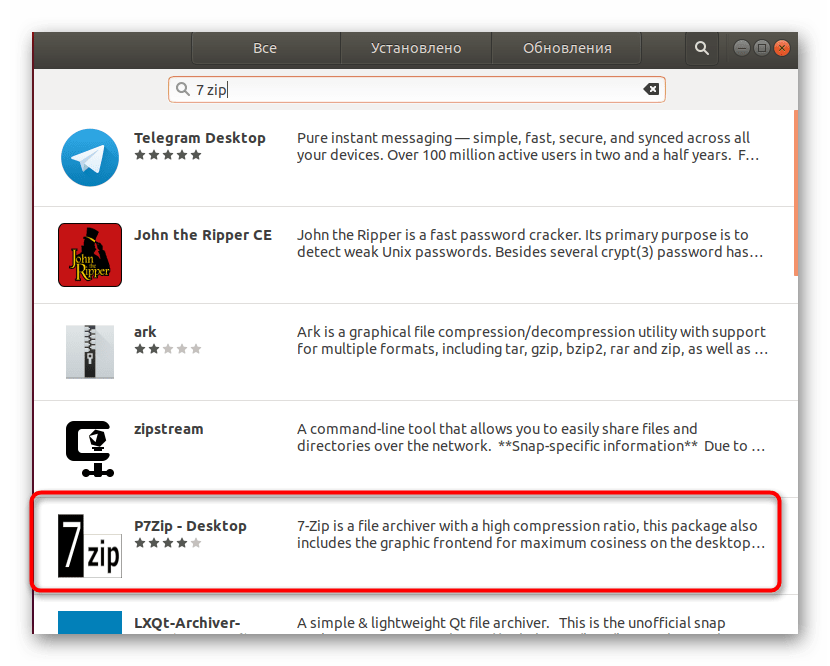
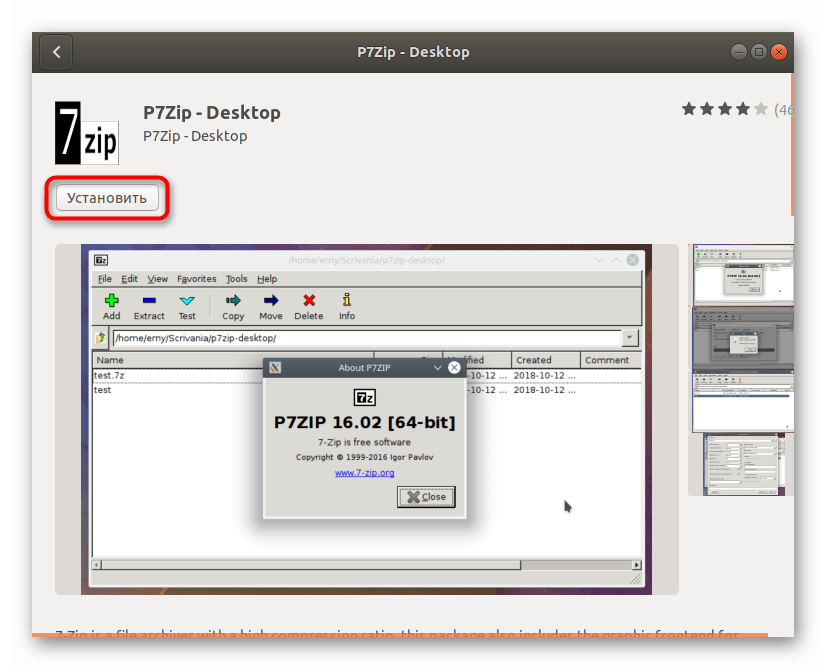
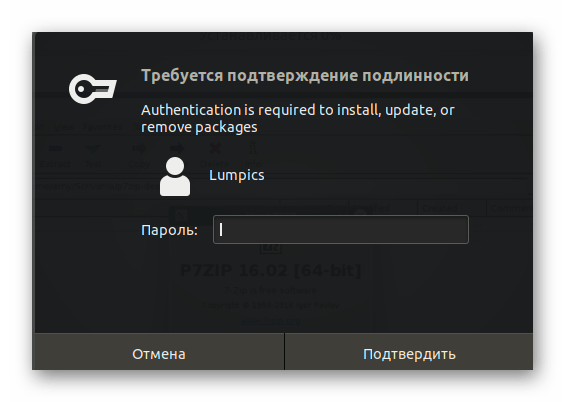
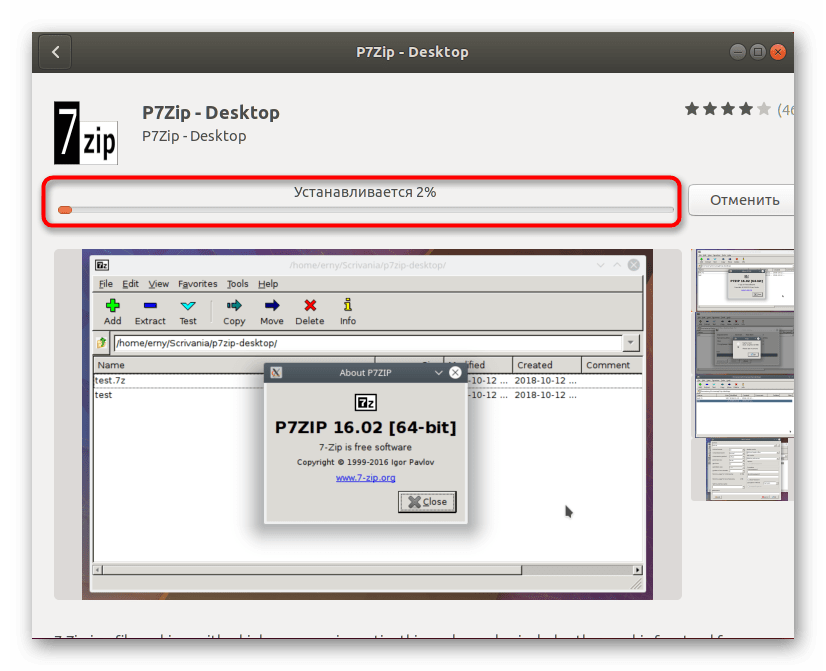
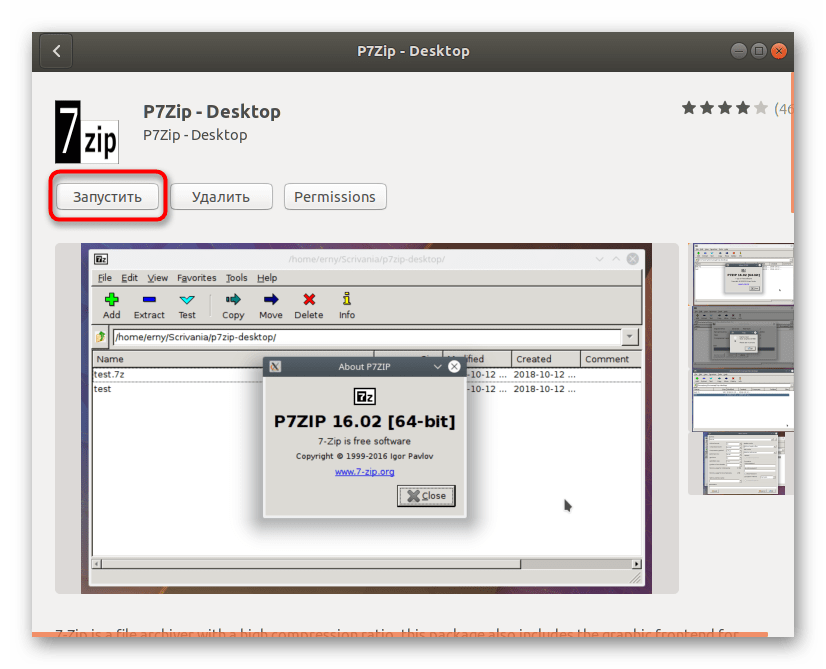
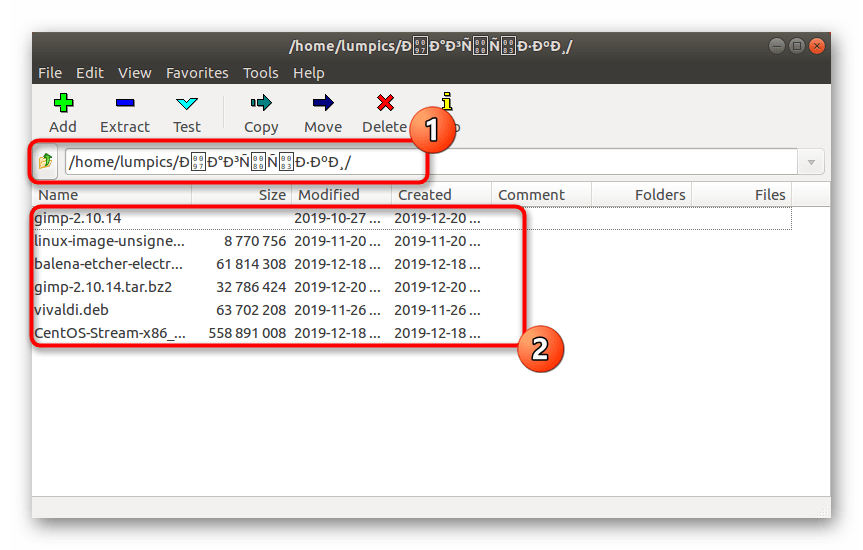
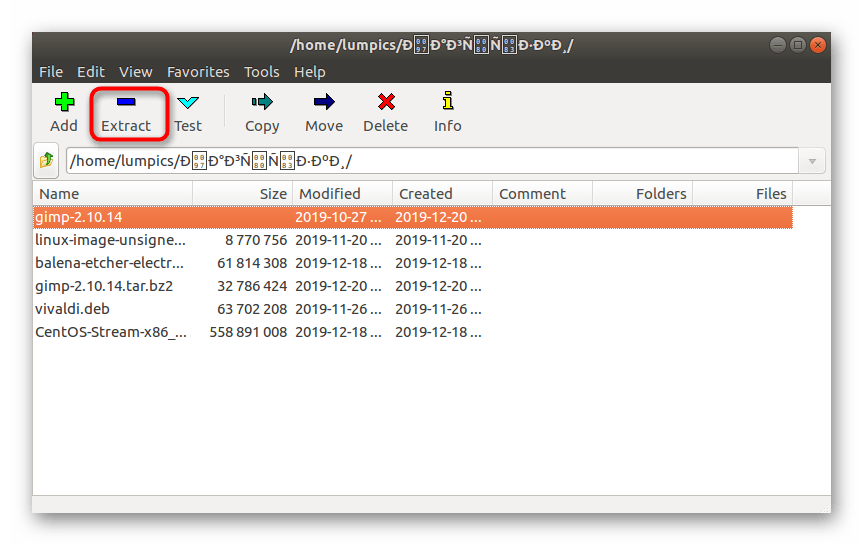
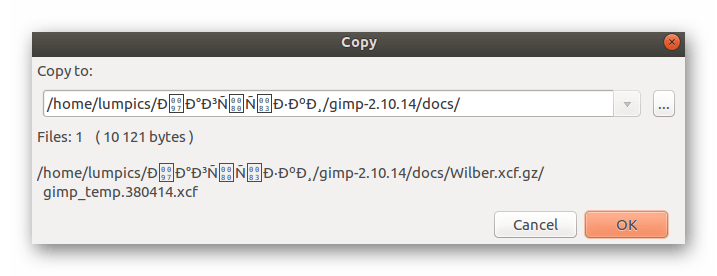
Приблизно за таким же принципом функціонують і інші архіватори. У тому ж & 171; менеджері додатків & 187; або офіційної документації використовуваного дистрибутива можна без проблем відшукати відповідні варіанти, якщо наведена вище програма Вас з яких-небудь причин не влаштовує.
Спосіб 3: консольна утиліта tar
Практично у всіх відомих дистрибутивах, написаних на Linux, є вбудована консольна утиліта під назвою tar . Вона відповідає за розпакування і установку наявних архівів і, відповідно, підтримує розглянутий сьогодні формат файлів. Якщо ви не хочете інсталювати додаткове програми з графічним інтерфейсом, tar & 8212; єдиний правильний варіант розпакування, а здійснюється цей процес наступним чином:
- Для початку давайте визначимо точне розташування та назву необхідного архіву. Для цього відкрийте його через файловий менеджер, клікніть по директорії ПКМ і в контекстному меню виберіть пункт & 171; властивості&187; .
- Тут на вкладці & 171; основне&187; вас цікавить пункт &171; батьківська папка&187; .
- Тепер, коли потрібні відомості отримані, запустіть консоль зручним чином.
- Тут введіть
tar xfvj archive.tar.bz2, щоб розпакувати архів, при цьому замініть archive.tar.bz2 на назву наявного об'єкта, дописавши його розташування, якщо він знаходиться не в поточному каталозі. - Ви зможете стежити за процесом обробки кожного елемента в реальному часі, а після закінчення з'явиться новий рядок введення, що означає успішне проведення вилучення.
- Використовуйте рядок виду
tar xfvj archive.tar.bz2 -C /var/www, якщо хочете вказати місце, куди потрібно розпакувати файли. /var/www &8212; шлях для вилучення.
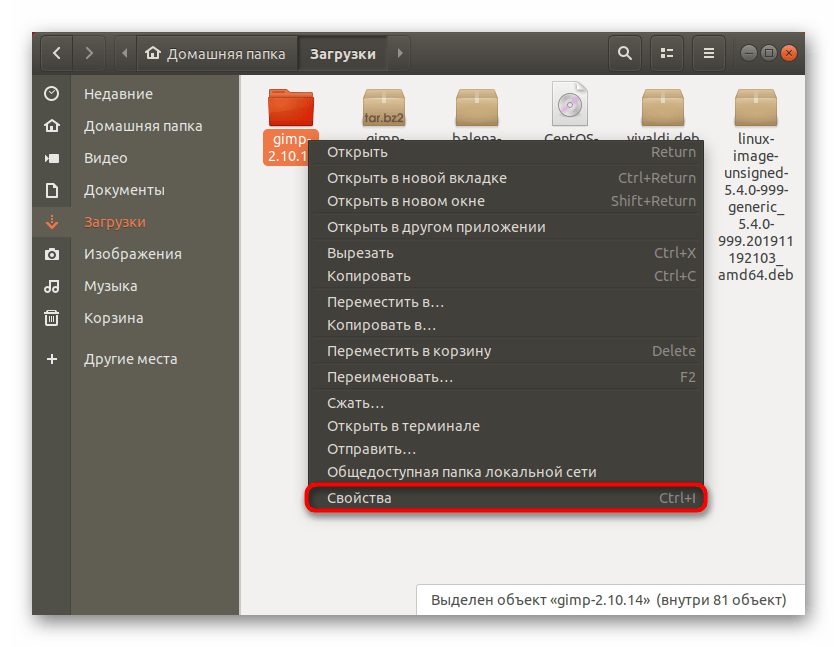
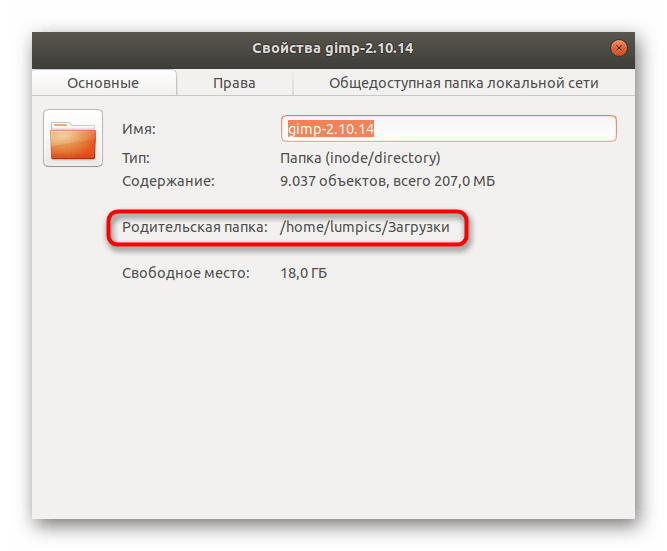
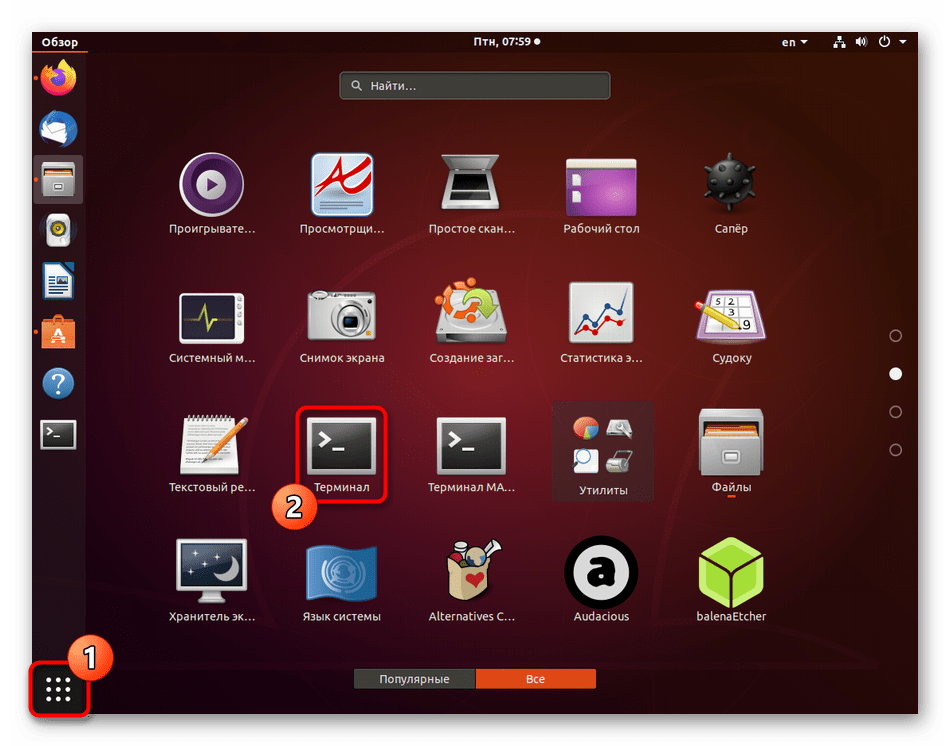
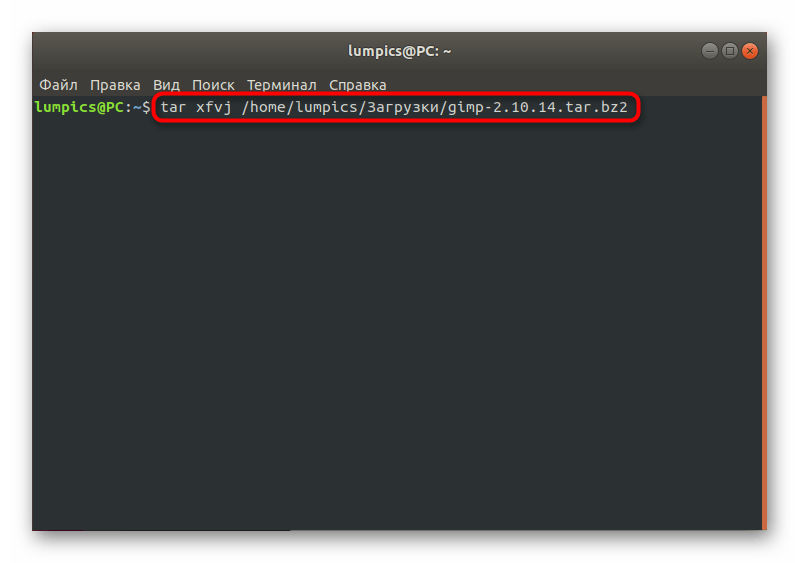
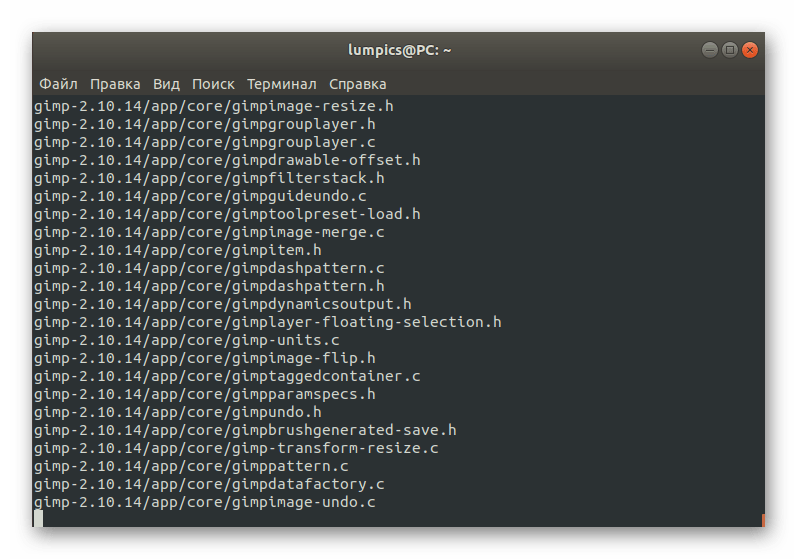
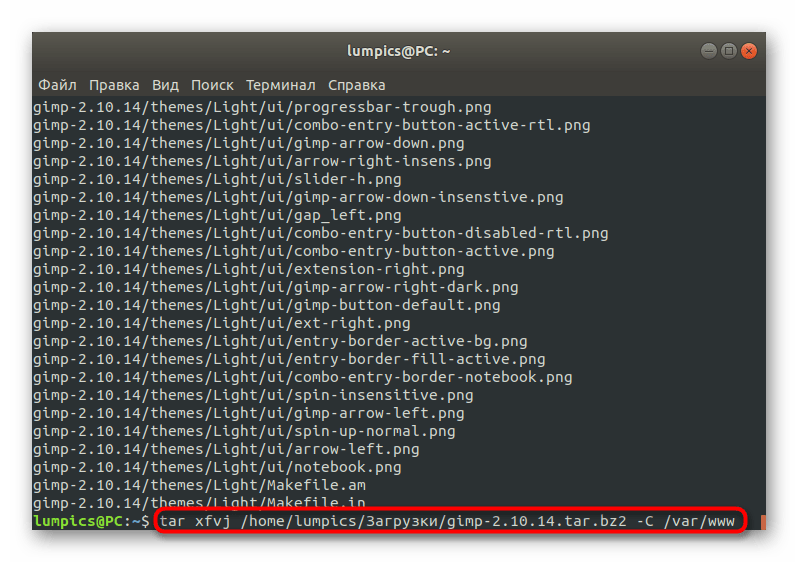
Це було все, що ми хотіли розповісти про правила та доступні способи розпакування архівів формату TAR.BZ2 у Linux. Вам залишається тільки підібрати оптимальний метод і слідувати інструкціям, щоб успішно впоратися з поставленим завданням.